Как включить перевод страницы в Google Chrome — Айше Джемилева
При поиске информации в интернете иногда страницы могут отображаться на иностранном языке. Или случается, что нужные нам данные есть только на зарубежных ресурсах. Не все мы полиглоты, и поэтому справиться с подобной задачей помогает встроенный переводчик.
Я расскажу, как его настроить в браузере Google Chrome, как включить перевод и какие расширения еще можно использовать.
Как перевести страницу?
По сути, в Chrome переводчик встроен по умолчанию. Как только я попадаю на страницу, язык которой не соответствует системному, в правом углу автоматически высвечивается вот такая иконка.
Мне нужно лишь нажать на кнопку «Перевести», и утилита сделает все за меня. Если не удалось совершить действие с первого раза, нужно нажать на кнопку «Повторить попытку».
Если это требуется, то я могу вернуться к оригинальному варианту текста нажатием кнопки по той же иконке.
В случаях, когда переводчик не работает, нужно попробовать перезагрузить страницу. Утилита может плохо функционировать из-за нестабильного интернет-соединения, а также в связи с ограничениями в каком-либо регионе.
Утилита может плохо функционировать из-за нестабильного интернет-соединения, а также в связи с ограничениями в каком-либо регионе.
А еще я могу включить перевод иначе – нажать по любой части сайта правой кнопкой мыши и в контекстном меню выбрать пункт «Перевести на русский».
Как настроить автоматический перевод?
Чтобы браузер начал автоматически переводить сайты на незнакомом мне языке, я могу сделать следующее:
- Перейду в настройки Google Chrome.
- Прокручу страницу до самой нижней строчки и нажму на «Дополнительные».
- Найду категорию «Языки» и открою свойства русского.
- Включу функцию, предлагающую перевод страниц, язык которых отличается от используемого мной (системного).
Тут же можно отключить данный параметр при необходимости.
Есть еще один способ – можно настроить перевод только с определенного языка. Для этого я перейду в тот же раздел, но в списке языков выберу нужный мне. Нажму на три точки и в списке параметров поставлю галочку около пункта «Предлагать перевести вкладки на этом языке».
Какие есть расширения?
Если встроенная функция не работает (а такое случается), то можно воспользоваться расширениями от сторонних разработчиков. Скачиваются они с официального интернет-магазина Google Chrome.
К сведению, попасть в него довольно просто – в разделе «Расширения» открыть меню и в самой нижней части выбрать одноименную ссылку.
Google Переводчик
Нет, это не то же самое, что и встроенная утилита. Это отдельное расширение, имеющее свои отличительные особенности. Для перевода сайта целиком можно нажать на иконку в правом верхнем углу, затем на ссылку «Перевести страницу».
Или даже ввести текст в поле выше.
Еще можно сделать так – выделить нужный фрагмент, а потом нажать на иконку расширения.
Но есть и куда более простой путь – после выделения нажимать на иконку не около адресной строки, а на ту, которая выскочит над текстом.
LinguaLeo English Translator
Это не просто сервис для перевода текста на странице. С его помощью можно заняться полноценным обучением, ведь помимо прочего он еще и предлагает 5 вариантов синонимов для выбранного слова, произношение, а иногда даже картинку ассоциацию.
С его помощью можно заняться полноценным обучением, ведь помимо прочего он еще и предлагает 5 вариантов синонимов для выбранного слова, произношение, а иногда даже картинку ассоциацию.
Vimbox Переводчик от Skyeng
Это расширение по функционалу практически схоже с предыдущим. Но несколько дополнений оно все же имеет. Для перевода не надо нажимать на какие-либо кнопки или иконки – тут уже просто выделяется нужный фрагмент. Данное средство подойдет для чтения иностранной литературы или инструкций, перевести которые встроенная утилита просто не в состоянии.
Заключение
Обычно перевести текст удается с помощью встроенной утилиты Google Chrome. Если она не работает, тогда, возможно, в настройках были внесены какие-либо изменения. С переводом также отлично справляются расширения от сторонних разработчиков. И кроме простого перевода с помощью некоторых из них можно даже выучить иностранный язык.
Post Views: 1 904
Как включить переводчик в Google Chrome на компьютере и телефоне
Flapler. com » Google Chrome
com » Google Chrome
На чтение 4 мин Просмотров 1.5к. Опубликовано Обновлено
Google Chrome — это удобный веб-браузер, потому что он автоматически предлагает перевести большинство сайтов на иностранном языке на русский язык, как на рабочем столе, так и на вашем телефоне. Вы можете включить или выключить эту функцию, хотя она включена по умолчанию. Вот как включить переводчик в Google Chrome, как на компьютере, так и в мобильном приложении для iPhone и Android.
Прежде, чем приступать к каким-то действиям, рекомендуем скачать последнюю версию браузера Google Chrome. В новых версиях программы улучшают скорость и стабильность работы.
Как перевести страницу в Google Chrome на компьютере
- Откройте Google Chrome и откройте сайт, написанный на иностранном языке.
- Как только страница закончит открываться, вы увидите всплывающее окно в верхней части экрана с вопросом, не хотите ли Вы «перевести эту страницу?» Нажмите Кнопку «Перевести.
 »
»
Вы также можете нажать кнопку «Параметры», чтобы настроить работу Chrome, например, всегда переводить страницы на этот язык без запроса. Если вы обнаружите, что Chrome неверно определил, на каком языке изначально написана страница, вы также можете нажать кнопку «изменить язык», чтобы исправить параметры языка.
Когда вы открываете страницу на иностранном языке, вы можете перевести ее на русский язык одним щелчком мыши или настроить способ перевода с помощью опций.
Если всплывающее окно не появилось, то обновите страницу. Если он все еще не появляется, функция перевода может быть отключена. Вот как убедиться, что он включен:
- Нажмите на три точки в правом верхнем углу экрана и выберите «Настройки.»
- Нажмите кнопку «Дополнительно» в нижней части страницы, а затем нажмите кнопку «языки.»
- При необходимости разверните раздел язык, щелкнув стрелку вниз в верхней части поля.
- Убедитесь, что «предлагать перевод страниц, если их язык отличается от используемого в браузере» включено, сдвинув переключатель вправо.

Если вы все еще не видите всплывающее окно при открытии страницы на иностранном языке, у Chrome могут возникнуть проблемы с поиском иностранного текста. Давайте исправим это:
- Щелкните правой кнопкой мыши в пустое место на странице.
- В контекстном меню выберите пункт «перевести на русский язык.»
- Появится всплывающее окно, и Chrome, скорее всего, сообщит вам, что страница не может быть переведена. Если это так, Нажмите кнопку «Параметры.»
- В поле с надписью «язык страницы» выберите язык, на котором написана страница. Убедитесь, что поле «язык перевода» установлено на русский или любой другой ваш родной язык.
- Нажмите Кнопку » Перевести.»
Теперь любой иностранный текст на странице должен быть переведен.
Как перевести страницу в Google Chrome на мобильный телефон
- Запустите приложение Google Chrome и перейдите на веб-страницу, написанную на иностранном языке.
- В нижней части страницы вы должны увидеть языковую панель с надписью «Русский» и языком, на котором написана страница. Нажмите «Русский», чтобы отобразить страницу на русском языке.
Вы также можете нажать кнопку Параметры (в форме шестеренки), чтобы настроить работу автоматических переводов Chrome.
Вы можете включать и выключать переводы на своем телефоне одним касанием.Если вы не видите языковую панель, убедитесь, что вы прокрутили до верхней части страницы или обновите страницу. Если он все еще не появляется, функция перевода может быть отключена. Вот как убедиться, что он включен:
- Нажмите на три точки в правом нижнем углу экрана и прокрутите вниз, чтобы выбрать пункт «Настройки.»
- Нажмите «Языки.»
- Убедитесь, что функция «перевод страниц» включена, проведя пальцем по кнопке вправо.

Если он все еще не появился, попробуйте это:
- Снова нажмите на три точки в углу, а затем прокрутите вниз и выберите «перевести.»
- Языковая панель появится, но, скорее всего, будет спрятана за еще одним всплывающим окном, говорящим, что страница не может быть переведена. Нажмите на это всплывающее окно, чтобы оно исчезло.
- В боковой части языковой панели нажмите шестеренку и выберите пункт «страница не на русском языке?»
- Выберите язык, на котором написана страница.
- Теперь вы сможете переводить ее по своему желанию.
Резюмируем способы как включить переводчик в google chrome на персональном компьютере или телефоне. Обычно браузер сам предлагает выполнить перевод страницы. Если же этого не случилось, то переводчик включается в настройках программы.
Источник
google chrome переводчик
Поделиться с друзьями
Как перевести веб-сайт, веб-страницу или документ на нужный вам язык
Ссылки для входа на эту страницу
- MassTaxConnect
- Менеджер по алиментам
- Отдел шлюза локальных услуг
Вы можете выбрать язык в Mass.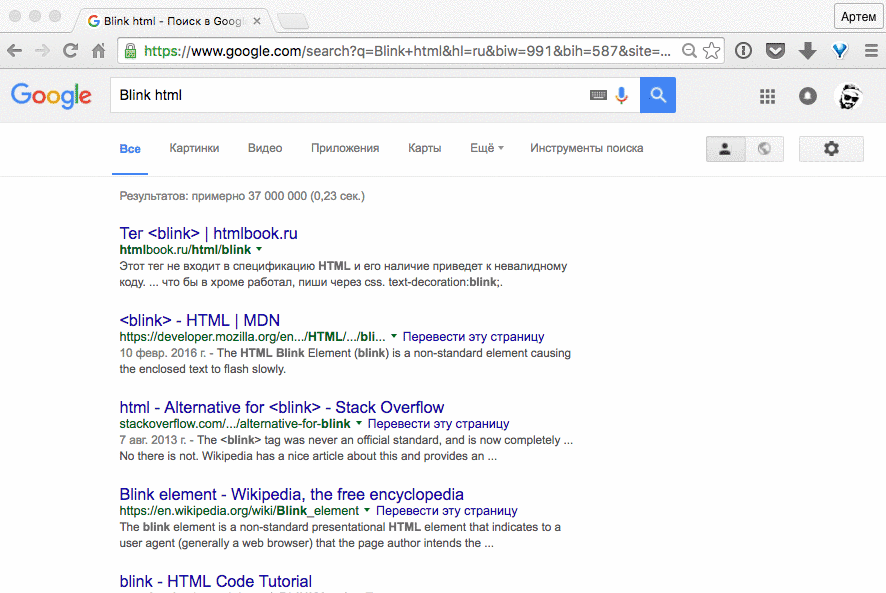 gov (наш веб-сайт), Google Chrome и Microsoft Edge. В Google Chrome вы можете выбрать язык для своего мобильного устройства. Вы также можете изменить субтитры на YouTube.
gov (наш веб-сайт), Google Chrome и Microsoft Edge. В Google Chrome вы можете выбрать язык для своего мобильного устройства. Вы также можете изменить субтитры на YouTube.
Обновлено: 18 октября 2022 г.
Пропустить оглавление
Содержание
Вы пропустили раздел оглавления.
Начать
На этой странице показано, как выбрать нужный язык на:
- Компьютере (настольном или портативном)
- Мобильное устройство (например, сотовый телефон).
На этой странице также показано, как:
- Перевести документ (например, PDF)
- Переведите Mass.gov (наш веб-сайт) на нужный вам язык
- Выберите нужные субтитры на YouTube.
Чтобы выбрать нужный язык, выполните следующие действия:
- На этой странице и
- В видео на этой странице.
Translate Mass.gov (наш веб-сайт)
1. Откройте Mass.gov. В верхней правой части страницы нажмите «Выбрать язык».
Откройте Mass.gov. В верхней правой части страницы нажмите «Выбрать язык».
2. В меню выберите язык , выберите нужный язык.
Перевести страницу Google Chrome
- На главной странице Google Chrome нажмите на 3 точки в правом верхнем углу браузера.
- Нажмите Настройки .
- Нажмите кнопку Языки в левой части страницы.
- В диалоговом окне вы увидите порядок языков в зависимости от ваших предпочтений.
- Нажмите Добавить языки .
- Вы увидите список языков.
- В правом верхнем углу найдите нужный язык в поле Search Languages .
- Установите флажок рядом с нужным языком, затем нажмите Добавить.
- Добавленный язык появится в списке в окне Языки .
- Нажмите на 3 точки рядом с названием языка.
- Установите флажок рядом с Показать Google Chrome на этом языке.

- Примечание: Возможно, вам не удастся выполнить этот шаг для всех языков в списке.
- Установите флажок рядом с Предлагать перевод страниц на этот язык .
Чтобы узнать больше о переводе страницы Google Chrome на нужный вам язык, посетите видео «Перевод страниц в Google Chrome» от Google.
Выберите язык мобильного устройства в Google Chrome
- Откройте приложение Google Chrome на мобильном устройстве и нажмите на 3 точки в нижней части экрана.
- Примечание: Точки могут быть в другом месте на вашем мобильном устройстве.
- В раскрывающемся меню нажмите Настройки .
- Нажмите на Языки.
- Прокрутите вниз и нажмите Добавить язык.
- На экране Добавить языки введите нужный язык в строке поиска .

- Нажмите на стрелку рядом с желаемым языком и нажмите Предложить перевести.
- Примечание. может быть доступно не для всех языков.
Вам нужна дополнительная помощь? Это руководство по Google Chrome для мобильных устройств (PDF) ознакомит вас с пошаговыми инструкциями.
Перевести документ
- На главной странице Google Translate нажмите Documents , чтобы загрузить документ.
- В разделе Выберите документ , загрузите документ, нажав Просмотрите свой компьютер .
- . Нажмите стрелку вниз v , чтобы выбрать язык, на который вы хотите перевести документ.
- Выберите нужный язык из списка языков. Вы также можете выполнить поиск языка в разделе Поиск языков .
- Нажмите кнопку Перевести .

- Нажмите Скачать перевод .
Вам нужна дополнительная помощь? Это руководство по Google Переводчику для документов (PDF) ознакомит вас с шагами.
Перевести страницу Microsoft Edge
- На главной странице Microsoft Edge щелкните три точки в правом верхнем углу браузера.
- В нижней части раскрывающегося меню нажмите Настройки .
- На кнопке в левом меню нажмите Языки .
- Нажмите Добавить языки в правом верхнем углу.
- Введите название нужного языка в разделе Поиск языков .
- Нажмите кнопку рядом с опцией Предложить перевод страниц, написанных не на том языке, на котором я читал
- Нажмите на 3 точки рядом с выбранным языком.
- Нажмите Показать Microsoft Edge на этом языке .
Чтобы узнать больше о переводе страницы Microsoft Edge, просмотрите видео от Microsoft «Как перевести веб-страницу с помощью браузера Microsoft Edge».
Изменить субтитры на YouTube
Видео будут иметь титры (субтитры), если:
- Владелец добавил их или
- YouTube добавил их.
Вы можете изменить субтитры на своем компьютере или мобильном устройстве.
Дополнительные сведения см. в разделе Как настроить параметры субтитров на YouTube, видео от Google.
Отказ от ответственности Google и DOR
Отказ от ответственности переводчика GoogleGoogle требует, чтобы сайт mass.gov предоставил этот отказ от ответственности.
Отказ от ответственности DOR В целях обеспечения более широкого языкового доступа DOR предлагает руководства по использованию стороннего программного обеспечения для перевода контента на веб-сайте mass.gov, MassTaxConnect, CSE Case Manager и другого контента DOR. Однако эти переводы являются лишь приблизительным содержанием DOR. DOR не гарантирует точность или надежность компьютеризированных переводов.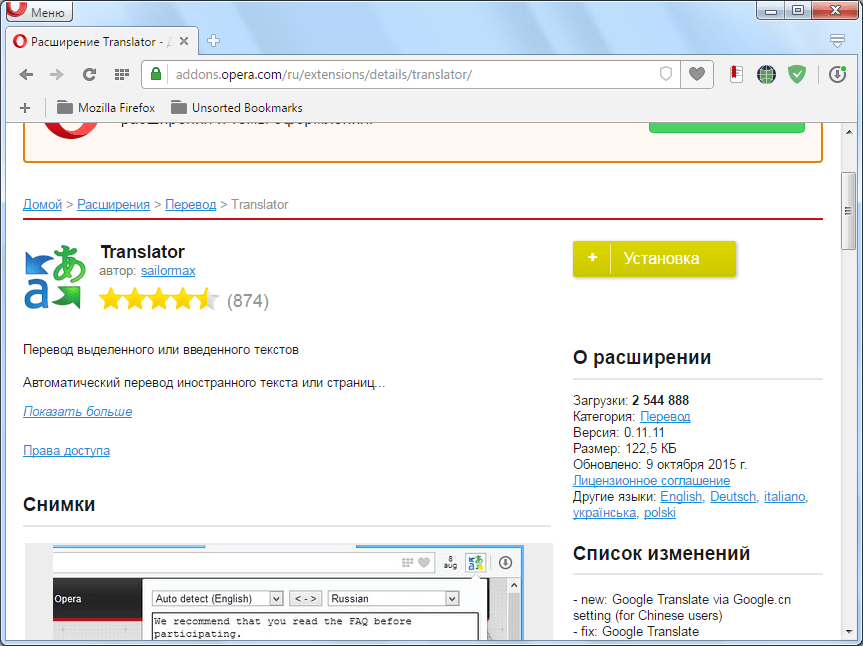
Контакт
Вам нужна эта страница в другом формате?
У вас есть 3 способа связаться с DOR:
Эл. Телефон : (617) 626-3410. Обратная связь
Спасибо, ваше сообщение было отправлено в Департамент доходов штата Массачусетс!
Обратная связь
Переводчик веб-сайтов в App Store
Описание
Переводите веб-сайты непосредственно в Safari на iPhone и iPad.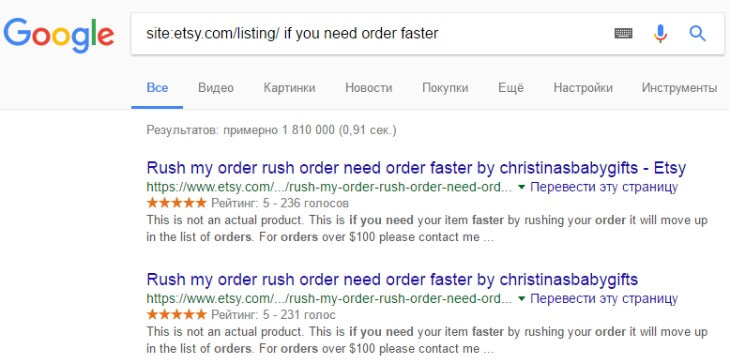 Загрузите приложение, установите язык вывода, следуйте краткому руководству, чтобы включить расширение, и вы готовы к работе.
Загрузите приложение, установите язык вывода, следуйте краткому руководству, чтобы включить расширение, и вы готовы к работе.
Служба перевода предоставляется Google Translate.
Список из 104 поддерживаемых языков:
африкаанс, албанский, амхарский, арабский, армянский, азербайджанский, баскский, белорусский, бенгальский, боснийский, болгарский, каталонский, кебуано, чичева, китайский (упрощенный), китайский (традиционный), корсиканский, хорватский , чешский, голландский, английский, эсперанто, эстонский, филиппинский, финский, французский, фризский, галисийский, грузинский, немецкий, греческий, гуджарати, гаитянский креольский, хауса, гавайский, иврит, хинди, хмонг, венгерский, исландский, игбо, индонезийский, ирландский, итальянский, японский, яванский, каннада, казахский, кхмерский, корейский, курдский (курманджи), киргизский, лаосский, латинский, латышский, литовский, люксембургский, македонский, малагасийский, малайский, малаялам, мальтийский, маори, маратхи, монгольский, мьянманский (бирманский), непальский, норвежский, пушту, персидский, польский, португальский, пенджаби, румынский, русский, самоанский, шотландский гэльский, сербский, сесото, шона, синдхи, сингальский, словацкий, словенский, сомалийский, испанский, суданский, суахили, шведский , таджикский, тамильский, телугу, тайский, турецкий, украинский, урду, узбекский, вьетнамский, валлийский, коса, идиш, зулу
Версия 1.4
Компания Apple обновила это приложение, чтобы отобразить значок приложения Apple Watch.
+ обновление для iPhoneX
+ улучшения пользовательского интерфейса
+ исправления ошибок
Рейтинги и обзоры
3,8 тыс. оценок
хорошо работает для меня
Я использовал это для перевода новостных статей с испанского на английский. Это сработало хорошо. Ни один автоматический переводчик не будет идеальным, поэтому, конечно, перевод будет немного грубым, но достаточно хорошим, чтобы вы могли его понять.
Другие отмечают, что приложение перевело только верхнюю часть страницы. Я не нашел, что это верно для меня. Он переводил целые новостные статьи.
Откройте само приложение, и там есть некоторые настройки. Если у вас возникла эта проблема, попробуйте изменить некоторые параметры.
Но для меня он сделал именно то, что я хотел. Переводите текст целых страниц в Safari двумя быстрыми нажатиями без необходимости копировать и вставлять в другое приложение или страницу.
Открытие новых дверей и общение
Недавно я встретил венгерского художника, живущего в Германии, во время Plein Air Live (PAL) 2022 (ежегодный международный мастер-класс виртуальных художников). Нас представили в приватном чате на 7 человек, но время истекло, прежде чем мы смогли обменяться контактной информацией. Я связался с хозяйкой PAL, и она помогла нам восстановить связь. Я американец с венгерскими и немецкими корнями по отцовской линии. Таким образом, у нас есть не только художественная связь, но и связь с наследием. Я смог увидеть ее пресс-релизы на немецких сайтах, но не смог прочитать текст.
Ваше приложение для перевода позволило мне прочитать на английском, что немецкий текст рассказал о ее работе. Я так рад, что нашел это приложение, потому что оно открыло новые двери и разговоры, в которые, как я думал, я никогда не смогу войти. Теперь не только на немецком языке, но и на нескольких других языках, доступных в вашем приложении, я могу понять, что представлено. Спасибо большое, буду рекомендовать!!
Настоятельно рекомендуется❗️
Обновлен отзыв:
Разработчик исправил мои проблемы с конфиденциальностью, добавив функцию автоматического удаления — теперь приложение работает как надо. Довольно полезное приложение… настоятельно рекомендуется!Исходный отзыв:
Размер этого приложения увеличился вдвое после перевода всего четырех веб-страниц — очевидно, оно кэширует данные с каждой переводимой страницы. Единственный способ удалить эти данные, который я нашел, — это удалить, а затем переустановить приложение.Разработчику необходимо добавить кнопку «очистить кеш» в пользовательский интерфейс приложения. Пока эта функция не будет добавлена, «Переводчик веб-сайтов для Safari» представляет довольно большой риск для конфиденциальности.
Разработчик, Crypto Inc., указал, что политика конфиденциальности приложения может включать обработку данных, как описано ниже.
Данные не собираются
Разработчик не собирает никаких данных из этого приложения.
Методы обеспечения конфиденциальности могут различаться, например, в зависимости от используемых вами функций или вашего возраста. Узнать больше
Информация
- Продавец
- Крипто Инк.
- Размер
- 17,7 МБ
- Категория
- Утилиты
- Возрастной рейтинг
- 17+ Неограниченный доступ в Интернет
- Авторское право
- © 2020 Crypto, Inc.

 »
»




 Откройте само приложение, и там есть некоторые настройки. Если у вас возникла эта проблема, попробуйте изменить некоторые параметры.
Откройте само приложение, и там есть некоторые настройки. Если у вас возникла эта проблема, попробуйте изменить некоторые параметры. Ваше приложение для перевода позволило мне прочитать на английском, что немецкий текст рассказал о ее работе. Я так рад, что нашел это приложение, потому что оно открыло новые двери и разговоры, в которые, как я думал, я никогда не смогу войти. Теперь не только на немецком языке, но и на нескольких других языках, доступных в вашем приложении, я могу понять, что представлено. Спасибо большое, буду рекомендовать!!
Ваше приложение для перевода позволило мне прочитать на английском, что немецкий текст рассказал о ее работе. Я так рад, что нашел это приложение, потому что оно открыло новые двери и разговоры, в которые, как я думал, я никогда не смогу войти. Теперь не только на немецком языке, но и на нескольких других языках, доступных в вашем приложении, я могу понять, что представлено. Спасибо большое, буду рекомендовать!! Разработчику необходимо добавить кнопку «очистить кеш» в пользовательский интерфейс приложения. Пока эта функция не будет добавлена, «Переводчик веб-сайтов для Safari» представляет довольно большой риск для конфиденциальности.
Разработчику необходимо добавить кнопку «очистить кеш» в пользовательский интерфейс приложения. Пока эта функция не будет добавлена, «Переводчик веб-сайтов для Safari» представляет довольно большой риск для конфиденциальности.
Ваш комментарий будет первым